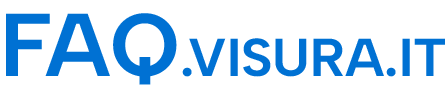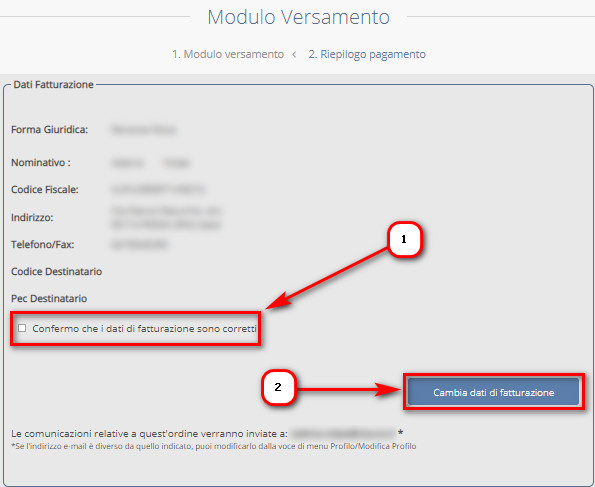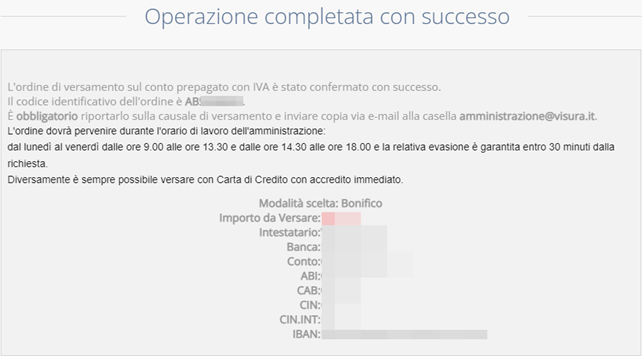In quest’area è possibile visionare le guide per la gestione / modifica di conti prepagati e delle fatture presenti sul sito di iscrizione Tinexta Visura.
Utilizzo Conto Prepagato e Fatture
Quale è la differenza tra il conto CON e NO IVA?
Il conto CON IVA si attiva in automatico appena si eseguire l’iscrizione al portale, il conto NO IVA è facoltativo, si può decidere se attivarlo o meno.
L’attivazione del conto NO IVA può avvenire anche dopo l’iscrizione al sito modificando i dati del profilo. Per visualizzare la procedura da effettuare in questo caso, seguire la procedura cliccando QUI.
Se si attivano entrambi i conti, dal conto CON IVA verranno prelevati gli importi soggetti ad IVA dei documenti estratti con l’aggiunta dell’IVA. Tali importi, sul LISTINO pubblico sui portali, vengono classificati come TARIFFA.
Dal conto NO IVA, verranno prelevati gli importi non soggetti ad IVA che, sul LISTINO pubblico, vengono classificati come DIRITTI.
Qualora si decidesse di non attivare il conto NO IVA, gli importi non soggetti ad IVA verranno addebitati sul conto CON IVA con l’aggiunta dell’IVA.
In fase di iscrizione è possibile selezionare anche la voce “Acconsentire addebito automatico su conto con IVA anche per importi senza IVA in caso di esaurimento del conto senza IVA (Clicca qui per ulteriori dettagli)” questa funzione permetterà, qualora fosse attivo sia il conto CON e NO IVA sul profilo e quest’ultimo non fosse capiente, di avere l’addebito degli importi esenti da IVA sul conto CON IVA con l’aggiunta dell’IVA.
Come posso ricaricare il conto prepagato?
Per ricaricare il conto bisognerà accedere, con username e password, al portale della propria iscrizione.
Effettuato l’accesso, cliccare la voce CONTO (1) presente nel menù orizzontale in alto e, nel sotto elenco, VERSAMENTO (2):

Qualora sia attivo sia il conto CON IVA che NO IVA, sarà necessario selezionare quale dei due conti si desidera ricaricare, successivamente, proseguire AVANTI:
Per visionare la differenza dei due conti, cliccare QUI.
Qualora sia attivo solo il conto CON IVA, o proseguendo avanti dopo aver selezionato uno dei due conti, sarà necessario indicare l’importo da versare (1), la modalità di pagamento con la quale si desidera procedere (2) e, infine, cliccare su AVANTI (3):

Il sistema mostrerà a video i dati di fatturazione presenti sul profilo con i quali verrà emessa la fattura per il versamento che si sta eseguendo. Qualora i dati fossero corretti, sarà necessario selezionare la voce “Confermo che i dati di fatturazione sono corretti” (1) qualora non lo fossero, sarà necessario cliccare sul tasto “Cambia dati di fatturazione” (2):
Qualora, come modalità di pagamento fosse stato selezionato CARTA DI CREDITO, alla conferma della prenotazione sarà necessario cliccare su COLLEGAMENTO BANCA al fine di effettuare il collegamento con il portale di e-commerce ed inserire i dati della carta di credito.
Con questa modalità, l’evasione del versamento sarà immediata:
Se invece come modalità di pagamento fosse stato selezionato BONIFICO BANCARIO o BOLLETTINO POSTALE, alla conferma della prenotazione il sistema indicherà il codice di ordine AB.…. da inserire nella causale del pagamento e, l’indirizzo mail a cui inviare la contabile una volta eseguito il versamento.
In questo caso, l’evasione è garantita entro 30 minuti dall’invio della contabile:
Come posso visualizzare gli addebiti avvenuti sul conto prepagato?
Per visualizzare gli importi addebitati sul conto bisognerà accedere, con username e password, al portale della propria iscrizione.
Effettuato l’accesso, cliccare sulla voce CONTO (1) presente nel menù orizzontale in alto e, nel sotto elenco, CONSULTA CONTO (2):

Qualora fossero attivi i due conti, sarà necessario selezionare il prepagato per il quale si desidera visualizzare gli addebiti:
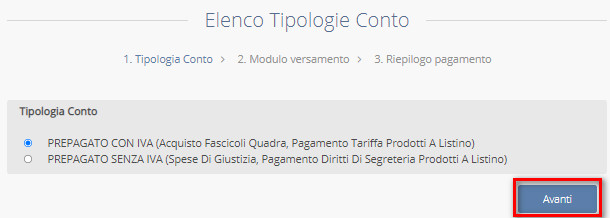
Qualora fosse attivo il solo conto CON IVA, o dopo la selezione del conto prepagato da visualizzare, il sistema mostrerà a video l’elenco degli addebiti avvenuti negli ultimi 7 gg.
Si potrà cambiare il periodo o specificare la tipologia della ricerca usufruendo dei filtri indicati in alto:
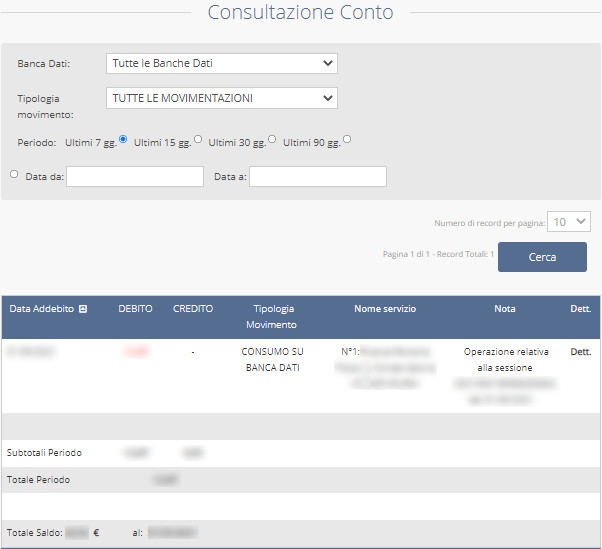
Come posso recuperare un codice di ordine di una prenotazione già effettuata?
Per recuperare un codice di ordini di una prenotazione già effettuata bisognerà accedere, con username e password, al portale della propria iscrizione.
Effettuato l’accesso, cliccare sulla voce CONTO (1) presente nel menù orizzontale in alto e, nel sotto elenco, CONSULTA ORDINI (2):
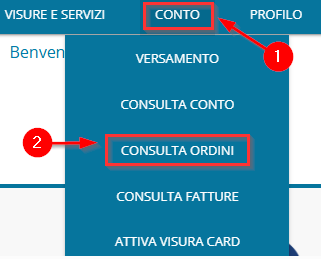
Nella schermata che si aprirà a video, cliccare sul tasto CERCA per visualizzare tutti gli ordini o inserire un parametro di ricerca tra i filtri predisposti e poi cliccare su CERCA:
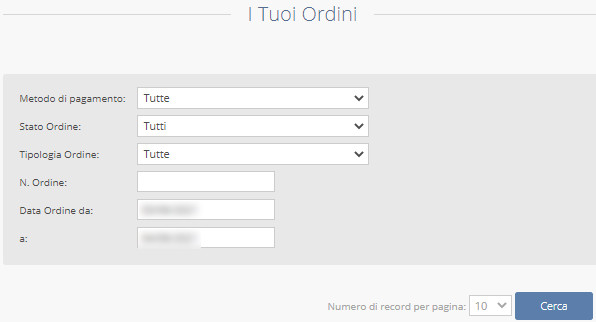
Verranno mostrati a video gli ordini effettuati, il numero riportato nella prima colonna rinominata N. ORDINE sarà il dato da inserire nella causale del versamento:
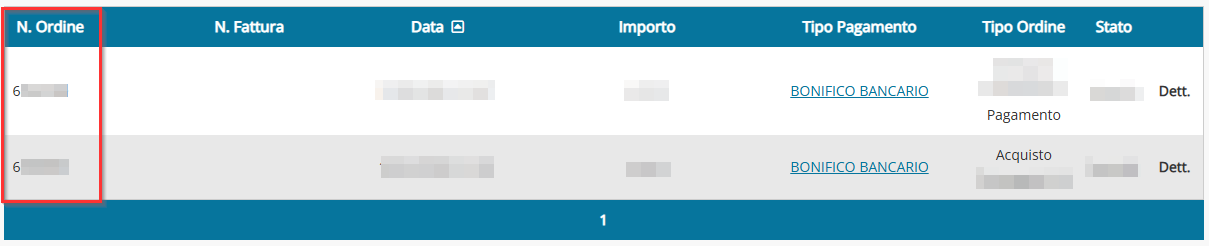
Come posso richiedere la modifica di una fattura emessa con dati errati?
N.B. La fattura viene emessa con i dati di fatturazione presenti sul profilo di iscrizione al momento della generazione della stessa. È molto importante quindi che quest’ultimi siano sempre aggiornati.
Per richiedere la modifica della fattura sarà necessario inviare una mail, all’indirizzo customercare@visura.it, indicando:
- Nome, cognome e codice fiscale della persona iscritta al portale;
- Richiesta di nota di credito della fattura emessa con emissione della nuova con dati corretti;
- Specificare il numero della fattura da modificare.
Un operatore del Customer Care prenderà in carico la richiesta di modifica e risponderà con tutte la procedura da svolgere a seguito dell’emissione della nota di credito della fattura errata.
IMPORTANTE: I dati di fatturazione sul profilo non dovranno essere modificati fino a che non verrà emessa la nota di credito sulla fattura non corretta.
Come posso recuperare una fattura emessa a seguito di un versamento?
Per scaricare delle fatture emesse sulla propria utenza a seguito di un pagamento bisognerà accedere, con username e password, al portale della propria iscrizione.
Effettuato l’accesso, cliccare sulla voce CONTO (1) presente nel menù orizzontale in alto e, nel sotto elenco, CONSULTA FATTURE (2):
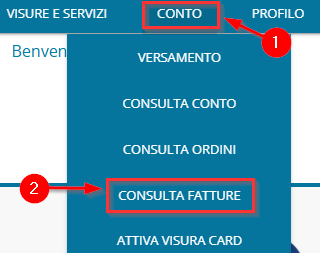
Il sistema mostrerà a video tutte le fatture, qualora si volesse recuperare una specifica fattura, si potrà effettuare una ricerca seguendo i filtri indicati dal sistema:
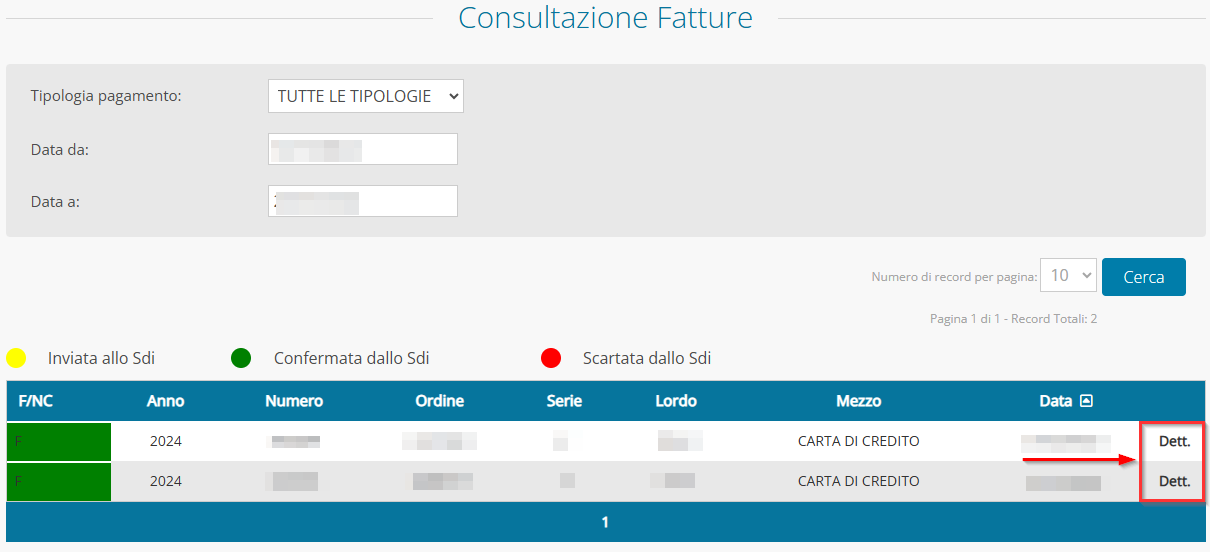
Cliccando sulla parola DETT si potrà visualizzare a video il dettaglio del versamento effettuato e, cliccando su SCARICA FATTURA, effettuare il download del PDF della fattura selezionata:
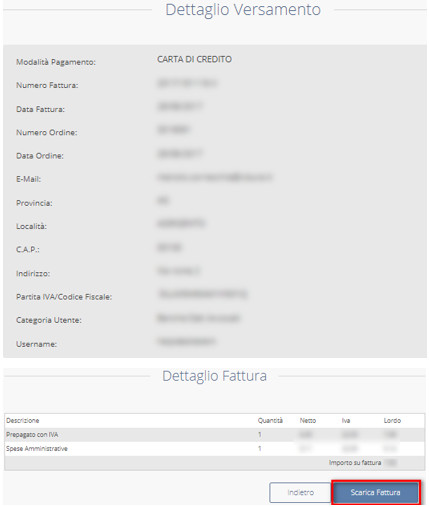
N.B. Qualora i dati all’interno della fattura non fossero corretti, seguire la procedura di nota di credito cliccando QUI.
Come posso visualizzare le sessioni di navigazioni effettuate nelle banche dati?
Per visualizzare tutte le sessioni di navigazione svolte nelle banche dati dentro i portali sarà necessario accedere, con username e password, al portale della propria iscrizione.
Effettuato l’accesso al sito, cliccare sulla voce VISURE E SERVIZI (1) presente nel menù orizzontale in alto e, nel sotto elenco, ELENCO ACCESSI ESEGUITI (2):
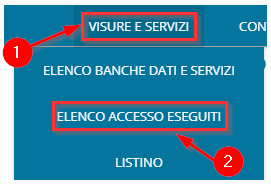
Nella schermata che si aprirà a video, si visualizzerà l’elenco delle sessioni svolte. Se si desidera ricercare una sessione specifica, si potrà eseguire una ricerca utilizzando i filtri predisposti dal sistema:
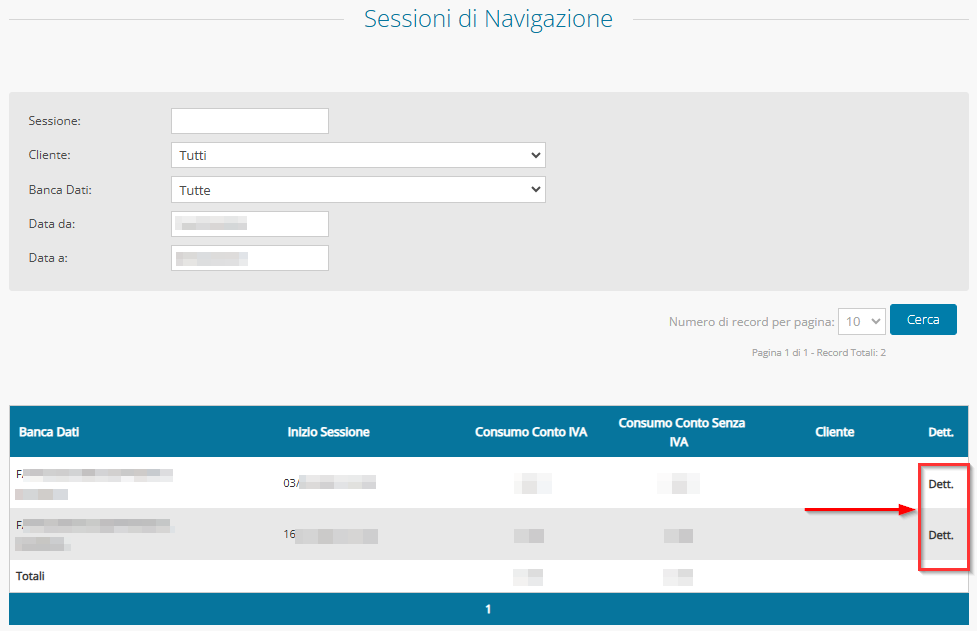
Cliccando sulla parola DETT, presente a destra di ogni sessione, si aprirà il dettaglio della sessione con indicato: La data di navigazione, l’orario di svolgimento, il tipo di ricerca o documento estratto e il costo di ogni operazione.
Come posso ricaricare il conto prepagato per deposito pratiche CCIAA?
Per ricaricare il conto per le pratiche CCIAA, bisognerà accedere, con username e password, al portale della propria iscrizione.
Effettuato l’accesso, cliccare la voce CONTO PRATICHE CCIAA (1) presente nel menù orizzontale in alto e, nel sotto elenco, VERSAMENTO (2):
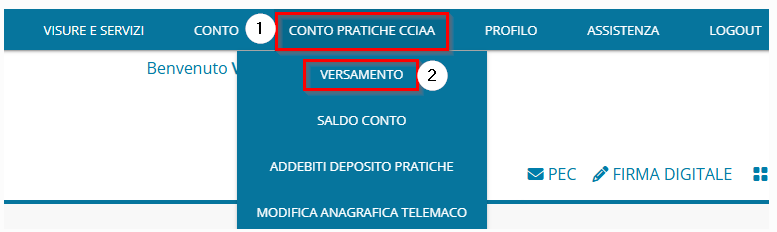
Tramite la voce Preleva da Conto Prepagato (1), si potrà prelevare l’importo dal “conto” ; nel caso si disponesse del conto “senza iva” attivo, l’importo verrà detratto da quest’ultimo senza l’addebito dell’iva; nel caso si avesse il solo conto “con IVA” attivo, l’importo verrà detratto con l’addebito dell’iva.
Si precisa che nel caso il conto senza iva non fosse capiente, e fosse attiva dalle impostazioni del conto la sezione “Acconsentire addebito automatico su conto con IVA anche per importi senza IVA in caso di esaurimento del conto senza IVA”, l’importo verrà detratto dal conto con IVA con addebito dell’IVA.
Si potrà proseguire con l’operazione di prelievo dal conto prepagato selezionando tale scelta e cliccando sulla voce avanti(3) successivamente bisognerà indicare l’importo e proseguire fino alla conferma.
Nella seconda opzione Effettua versamento apposito (2) si potrà invece procedere con un versamento diretto mezzo Carta di credito, bonifico, bollettino postale o assegno, in questo caso l’iva non verrà addebitata.
Ricordiamo che per importi superiori ad € 77,47 sarà applicata una imposta di bollo assolta in modo virtuale. Autorizzazione richiesta Agenzia delle Entrate 06/02/2007. prot n. 017062
Effettuata la scelta si dovrà procedere cliccando su Avanti (3):
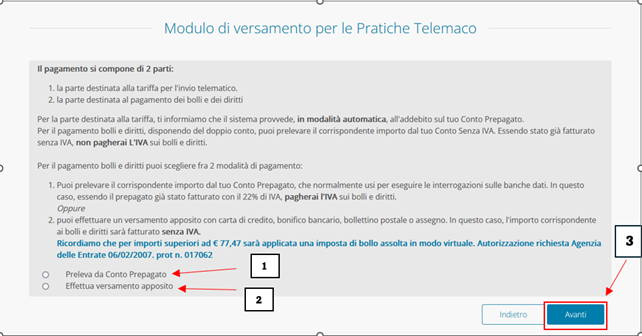
Successivamente sarà necessario indicare l’importo da versare (1) e cliccare su AVANTI (2):
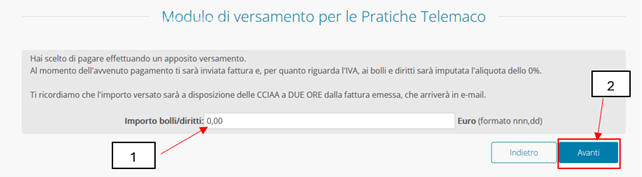
Selezionare la modalità di pagamento con la quale si desidera procedere (1) e cliccare nuovamente su AVANTI (2):
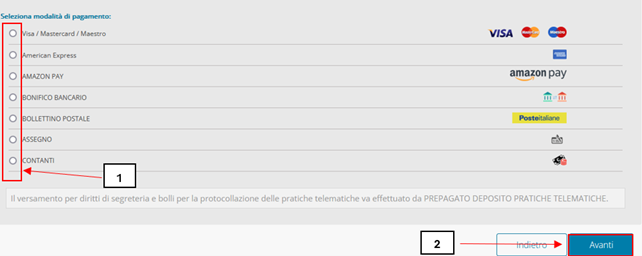
Il sistema mostrerà a video i dati di fatturazione presenti sul profilo con i quali verrà emessa la fattura per il versamento che si sta eseguendo.
Qualora i dati fossero corretti, sarà necessario selezionare la voce “Confermo che i dati di fatturazione sono corretti” (1) qualora non lo siano, sarà necessario cliccare sul tasto “Cambia dati di fatturazione” (2):
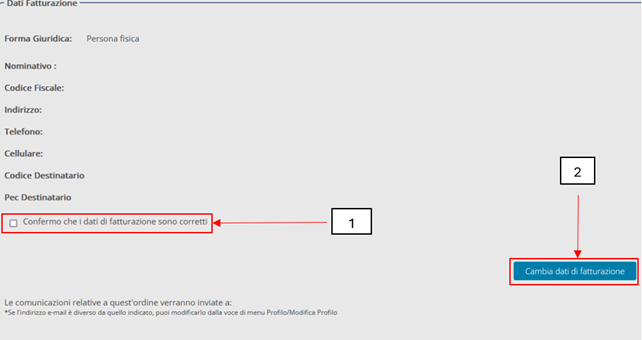
Qualora, come modalità di pagamento fosse stato selezionato CARTA DI CREDITO, alla conferma della prenotazione sarà necessario cliccare su COLLEGAMENTO BANCA al fine di effettuare il collegamento con il portale di e-commerce ed inserire i dati della carta di credito:

Se invece come modalità di pagamento fosse stato selezionato BONIFICO BANCARIO o BOLLETTINO POSTALE, alla conferma della prenotazione il sistema indicherà il codice di ordine PT.…. da inserire nella causale del pagamento e, l’indirizzo mail a cui inviare la contabile una volta eseguito il versamento.
Ho generato un ordine di versamento ma è nello stato INSERITO, cosa significa?
Nel caso di ordini con pagamento tramite bollettino postale o bonifico bancario, la dicitura INSERITO indica una prenotazione non ancora evasa.
N.B. Qualora l’ordine non venga utilizzato, non sarà necessario né possibile eliminarlo. Il suo stato resterà INSERITO e non comporterà alcun obbligo di pagamento.
L’ordine non verrà quindi evaso fino a quando non viene inviata via e-mail la contabile del pagamento all’indirizzo amministrazione@visura.it riportando il numero ordine nella causale del versamento che viene indicato nel riepilogo del versamento a prenotazione effettuata:
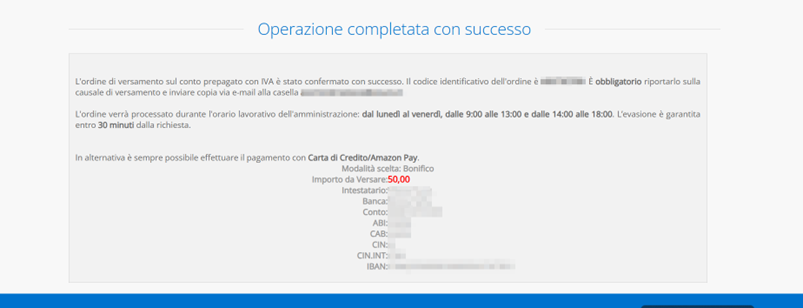
Qualora il numero dell’ordine non sia stato indicato nella causale del bollettino o del bonifico, è comunque possibile procedere inviando la contabile via e-mail, specificando il numero dell’ordine nell’oggetto e/o nel testo del messaggio.
Se non si ricorda il numero dell’ordine, è possibile recuperarlo accedendo al proprio portale nella sezione “Conto” → “Consulta ordini”:
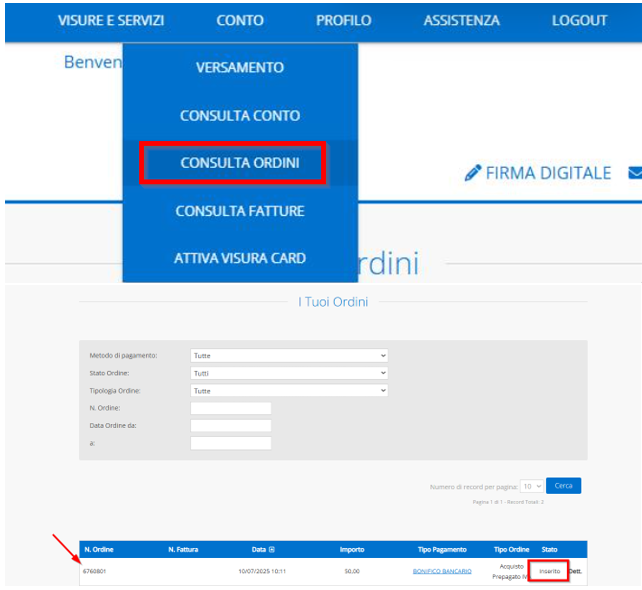
Fino alla ricezione della contabile, l’ordine rimarrà nello stato INSERITO come una semplice prenotazione.
In caso di errore nella compilazione dell’ordine, non è necessario alcun intervento aggiuntivo: è sufficiente lasciarlo così com’è e procedere con la creazione di un nuovo ordine corretto.